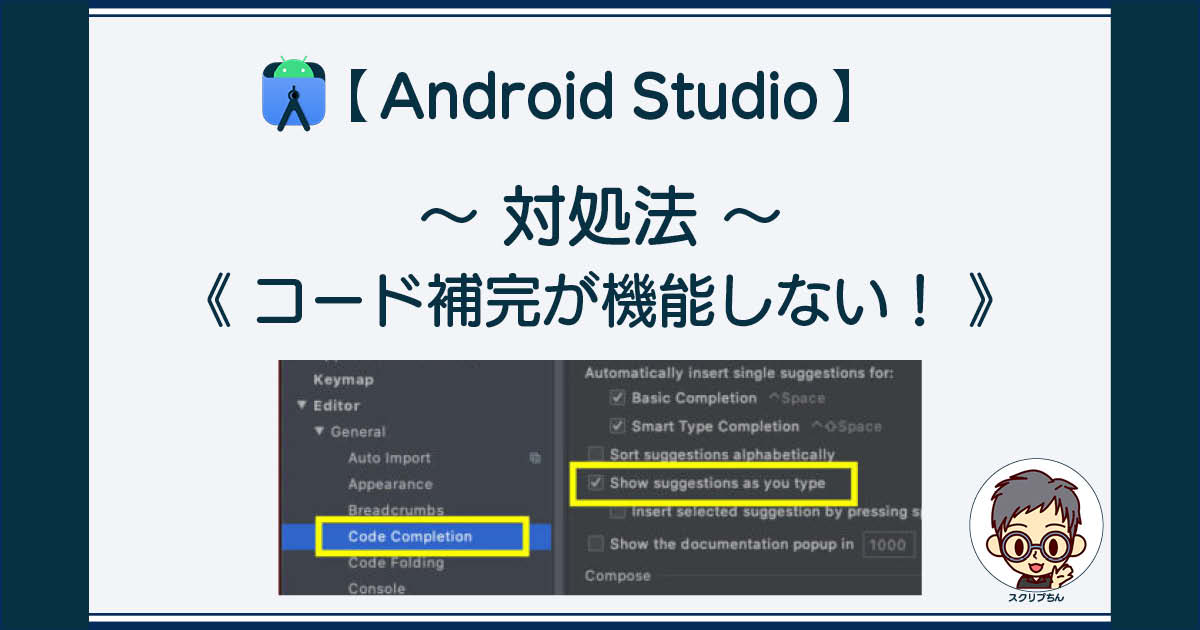Android Studioでコード入力をするとき、候補となるクラスやメソッドが自動的にポップアップで表示されるのが「コード補完」という機能。
この便利な「コード補完」が、突然機能しなくなったときの対処法です。
目次
キャッシュの削除「Invalidate Caches / Restart…」
コード補完機能を使うように設定しているのに機能しないというときは、キャッシュを削除してみます。
私の場合は、これで解決しました。
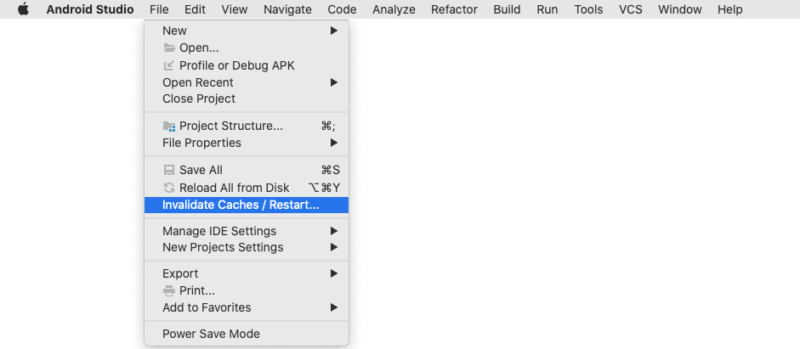
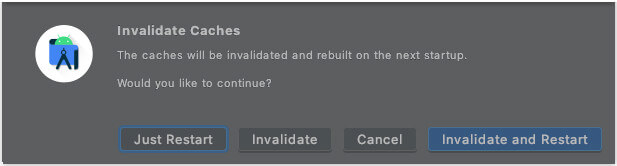
環境設定をチェックする
キャッシュの削除をしても表示されないなら、そもそもちゃんと設定されているか確認しましょ!
Android Studioのコード補完の設定ダイアログを表示します。
Macなら、メニューバーから[AndroidStudio]>[Preferences]を選択。
画面左側で[Editor]>[General]>[Code Completion]を選んで、「Show suggestions as you type」にチェックが入っていればOK。
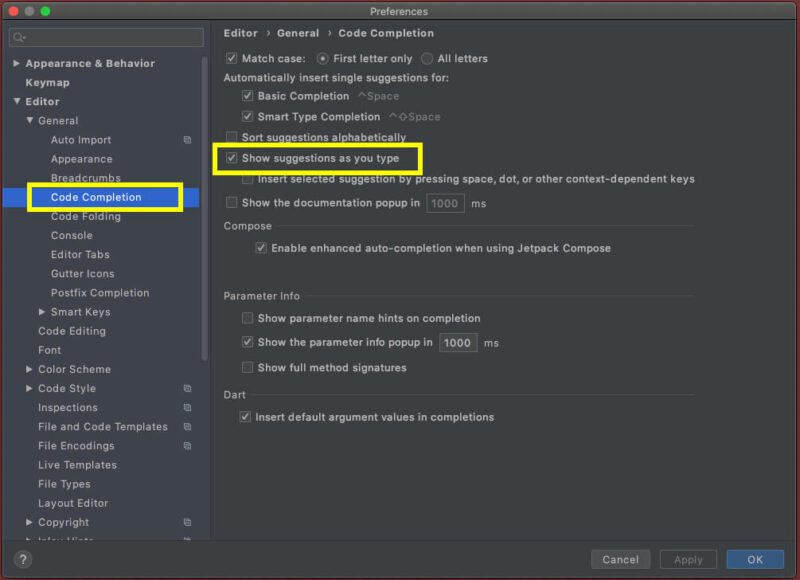
「コード補完(code completion)」というのは、コードを入力し始めたときにその言語の仕様に基づいて、後ろに続く可能性のあるキーワードなどを選択できるよう表示してくれる機能です。
うろ覚えのコードでも候補を出してくれるし、オプション引数も表示されるので、とても便利。
ほとんどのコードエディタに備わっている機能なので、もし表示されていないなら使っているエディタの設定を確認してみるといいですよ。
Flutter初心者にオススメのスクールをまとめました
スクリプちん


【2024年】Flutter学習に絶対オススメのスクール3選! 単発の人気講座も!〜これでダメならやめちゃいな! …
Flutterをイチから学べる、初心者に絶対オススメのスクールと講座を紹介します。 初心者を抜け出したあとの、少し上級者向けの講座も視野に入れて、自分に合った「学習ロー…
Udemy ゼロから始めるモバイル開発の人気講座を見てみる
Udemy 「未来を変えるAIコース」割引価格〜残り1日!! 対象コースが 1,500円〜